Eis como utilizar o iPhone como câmara Web
Ligações rápidas
⭐ Utilizar a Câmara de Continuidade se tiver um Mac
⭐ Utilizar o iPhone como uma Webcam de PC Windows com o Camo
⭐ Sugestões para utilizar o iPhone como uma Webcam
Conclusões principais
Os utilizadores de Mac têm a opção de utilizar a Câmara de Continuidade, que lhes permite integrar perfeitamente o iPhone como uma webcam numa questão de segundos.
Os utilizadores do Windows têm de utilizar uma aplicação de terceiros, como a Camo, para estabelecer uma ligação com o iPhone e utilizá-lo como webcam. Ao contrário da Continuity Camera, que concede um controlo limitado sobre o fluxo de vídeo, a Camo oferece uma maior flexibilidade em termos de ajuste dos parâmetros do fluxo de vídeo.
Se não estiver satisfeito com o Camo, pode valer a pena explorar opções alternativas, como a EpicCam ou a iVcam, para as suas necessidades de câmara para smartphone.
Se não possuir uma webcam no seu sistema informático e, em vez disso, tiver um iPhone, não precisa de investir na compra de outro dispositivo, pois o seu iPhone pode servir como uma alternativa adequada. Neste artigo, iremos guiá-lo através do processo de utilização da funcionalidade avançada da câmara do seu iPhone como uma webcam para realizar conversas de vídeo.
Utilizar a câmara de continuidade se tiver um Mac
Ter um computador Mac proporciona um método fácil de utilizar o iPhone como webcam através da integração da funcionalidade Câmara de continuidade no macOS. Esta funcionalidade está disponível quando ambos os dispositivos estão registados com o mesmo ID Apple, possuem capacidades Bluetooth activas e estão ligados à mesma rede sem fios. Consequentemente, esta opção versátil pode ser utilizada em várias aplicações de comunicação por vídeo, se assim o desejar.
no caso do FaceTime, depois de abrir a aplicação, navegue até à barra de menus e seleccione “Vídeo”, seguindo-se a seleção de “Câmara do iPhone” na lista pendente subsequente; do mesmo modo, para aplicações de terceiros como o Zoom, aceda ao menu de definições dentro da aplicação para efetuar os ajustes necessários.
Utilize o iPhone como uma Webcam para PC Windows com o Camo
Ao selecionar entre várias aplicações de terceiros disponíveis para dispositivos Windows, o processo pode tornar-se bastante difícil devido à multiplicidade de escolhas. Após a avaliação de várias alternativas, a Camo, desenvolvida pela Reincubate, emergiu como a clara líder em termos de funcionalidade e facilidade de utilização. Como uma solução altamente eficaz, esta aplicação permite aos utilizadores transmitir a saída da câmara do iPhone diretamente para o computador Windows como uma fonte de webcam virtual, tudo sem incorrer em quaisquer custos através da sua iteração gratuita.
O Camo é uma tecnologia inovadora que permite aos utilizadores transmitir vídeos de alta qualidade dos seus iPhones para várias aplicações de ambiente de trabalho, incluindo programas de videoconferência, plataformas de transmissão em tempo real e outras ferramentas multimédia compatíveis. Para utilizar este serviço, é necessário descarregar e instalar duas aplicações separadas - uma para dispositivos iOS chamada Camo e outra para computadores Windows conhecida como Camo Studio. A primeira pode ser ligada ao telemóvel através de um cabo Lightning ou remotamente através de Wi-Fi.
Descarregar: Camo para iOS | Windows (Gratuito, versão premium disponível)
Depois de instalados, prossiga com os passos seguintes num computador com Windows, implementando o seguinte processo:
⭐ Inicie o Camo Studio e ligue o seu iPhone ao seu PC utilizando um cabo Lightning. O aplicativo detectará seu iPhone imediatamente. Para conectar sem fio, verifique se o iPhone e o PC estão conectados à mesma rede Wi-Fi e clique em Emparelhar um dispositivo . 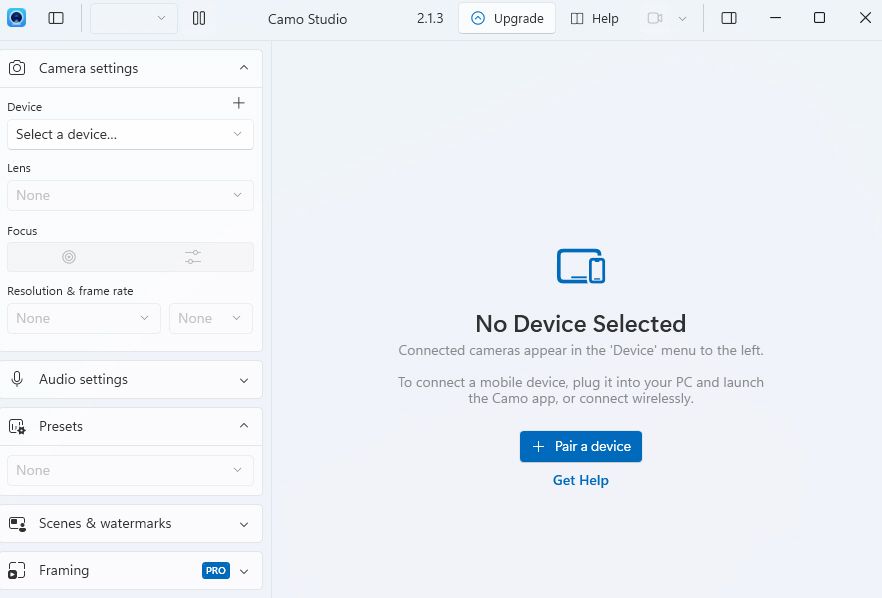
⭐ Um código QR aparecerá no Camo Studio. Para digitalizá-lo, inicie o aplicativo Camo no seu iPhone e toque no ícone Wi-Fi na seção superior direita. 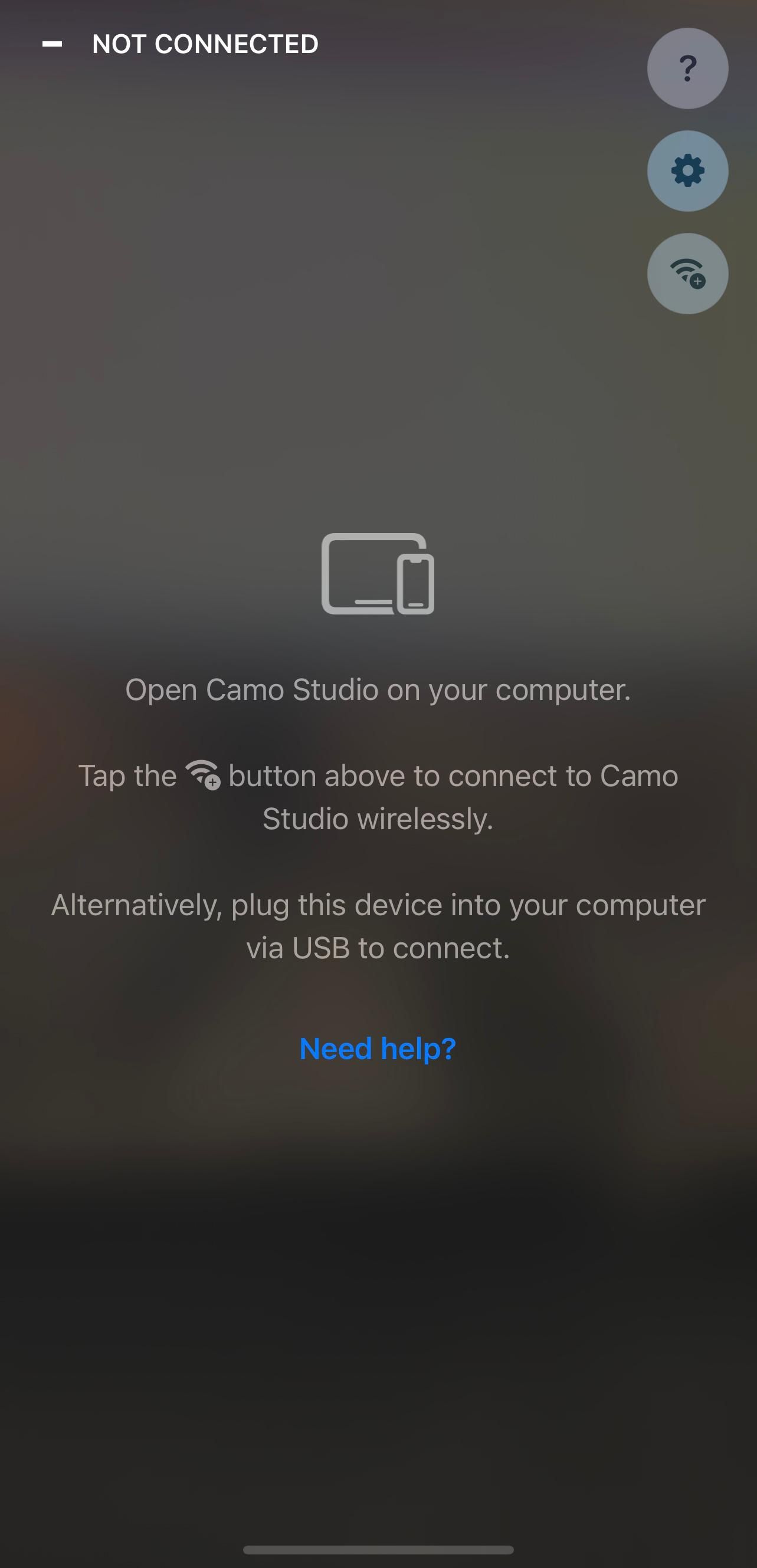
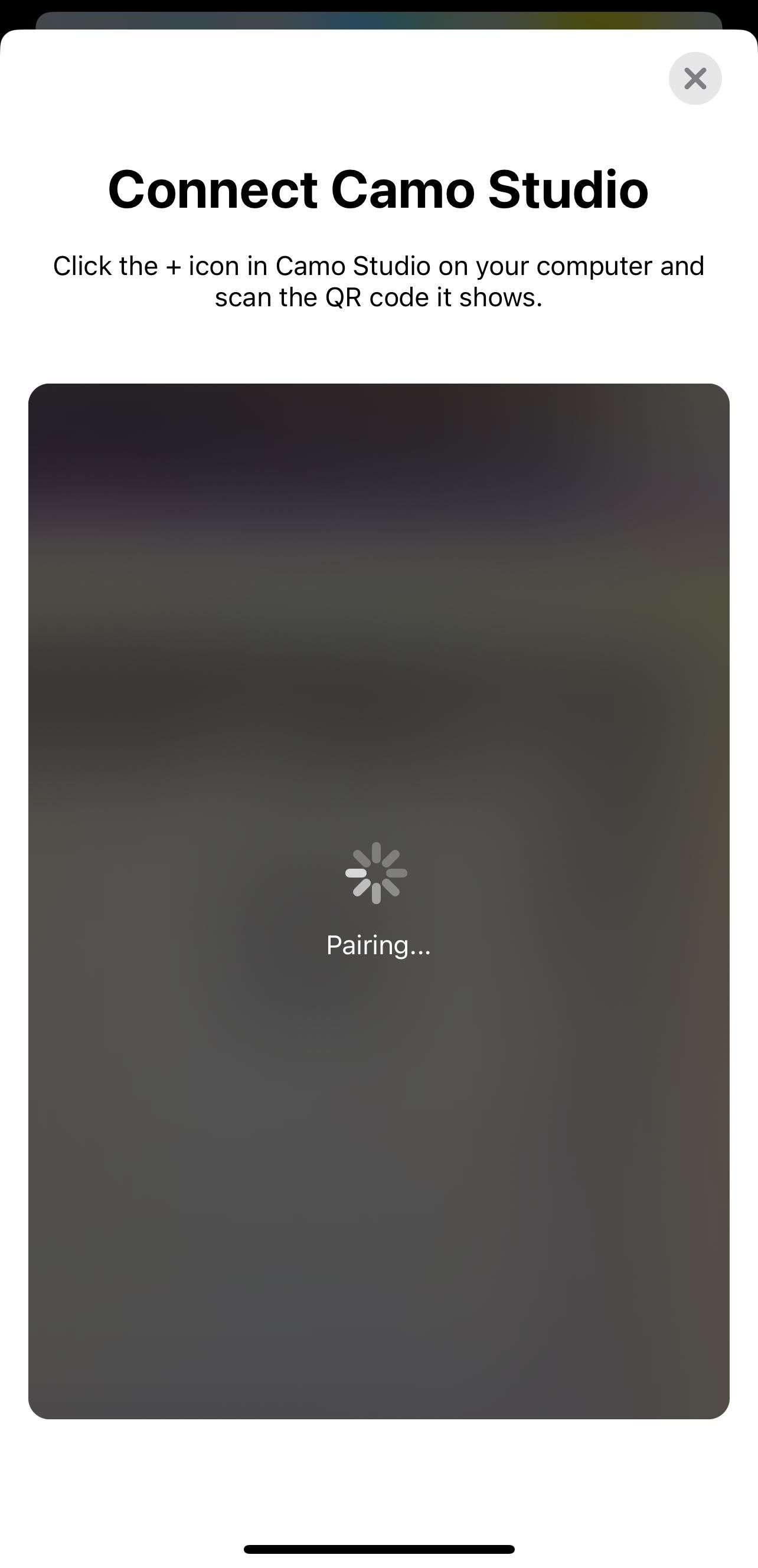 Fechar
Fechar
⭐ Se você for solicitado a iniciar o iTunes ou instalar quaisquer drivers necessários, concorde com isso no seu computador. 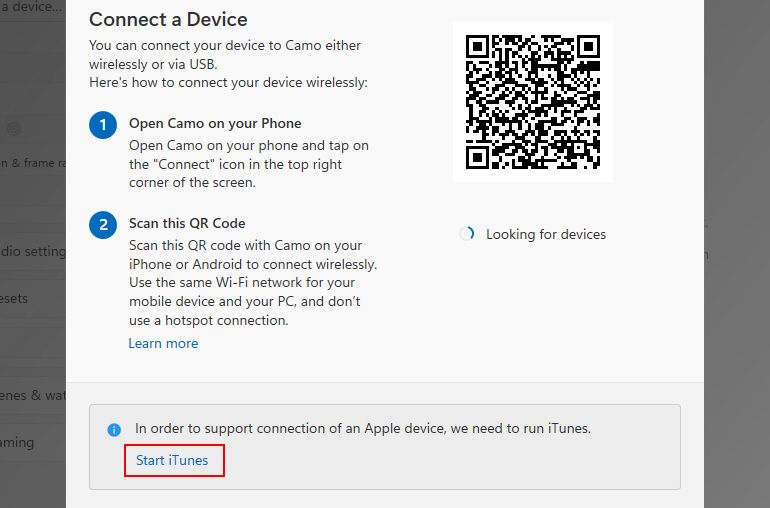
⭐ Com o seu iPhone agora emparelhado como uma webcam no Camo, pode iniciar qualquer aplicação de webcam no seu computador (como a aplicação Câmara predefinida) para verificar se funciona. 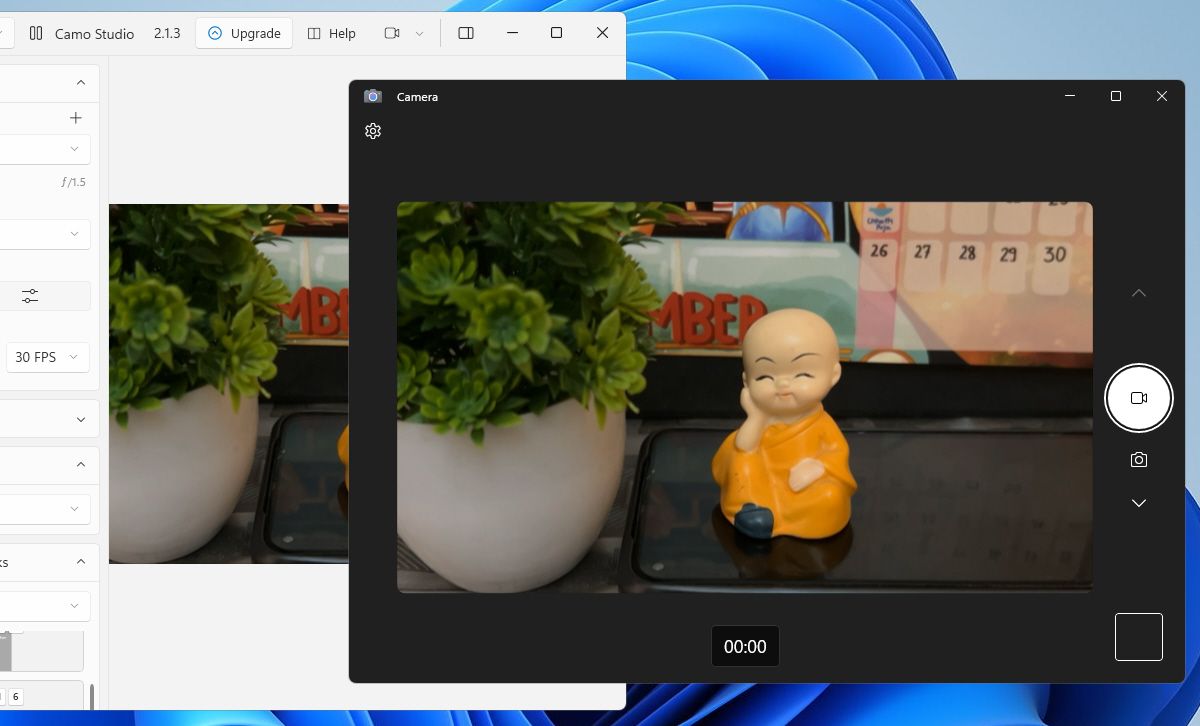
Se o seu computador não tiver um microfone integrado, navegue para o menu suspenso denominado “Dispositivo” situado abaixo do subtítulo “Configurações de áudio”. A partir daí, pode optar por utilizar as capacidades de entrada de áudio do seu iPhone, seleccionando a opção designada por “Bottom”.
O Camo oferece uma gama de características na sua versão básica que inclui o controlo completo das funções da webcam. A atualização para o Camo Pro dá acesso a resoluções mais elevadas, como 1080p e 4K, melhorando assim a qualidade da imagem. Embora a edição standard seja adequada para a maioria dos utilizadores, aqueles que necessitam de uma fidelidade visual excecional para fins profissionais podem achar prudente fazer uma atualização. Isto inclui indivíduos envolvidos em streaming no YouTube, educação, criação de conteúdos e clientes que exigem videoconferências de alta qualidade.
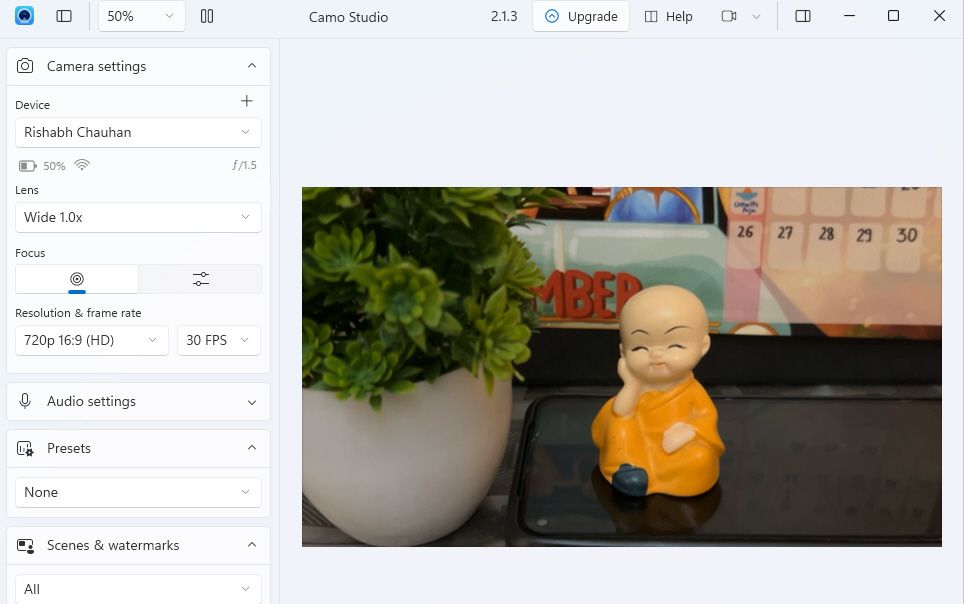
Sugestões para utilizar o iPhone como câmara Web
Para além de facilitarem reuniões remotas através de videoconferência, os dispositivos Apple oferecem uma funcionalidade de câmara versátil que vai para além dos fins de comunicação.Os utilizadores podem tirar partido das câmaras do iPhone para captar e partilhar conteúdos multimédia em várias plataformas digitais. Isto inclui a capacidade de transmitir imagens em direto diretamente para sites de redes sociais ou gravar vídeos de qualidade profissional adequados para blogues pessoais, currículos educativos ou qualquer outra forma de produção multimédia.
A otimização da configuração da câmara Web do iPhone pode ser conseguida através de várias medidas práticas, que respondem a uma gama diversificada de aplicações artísticas.
Ao utilizar a funcionalidade de câmara do iPhone, recomenda-se que seleccione a câmara traseira em vez da câmara frontal. Para tal, navegue até à definição “Câmara” no menu do dispositivo e localize a opção “Lente” no painel esquerdo. A partir daí, pode garantir que a resolução de imagem mais elevada possível é captada seleccionando a câmara traseira.
Recomenda-se a utilização de um dispositivo de estabilização, como um tripé, um suporte ou um suporte de mesa, para manter uma posição estável do iPhone durante a fotografia de lapso de tempo.
Considere a utilização de um banco de potência eficiente para garantir um desempenho ótimo quando utilizar o iPhone para videoconferências prolongadas, uma vez que o consumo excessivo de energia do dispositivo pode resultar no esgotamento prematuro da bateria e na diminuição da funcionalidade geral.
⭐ Ativar o modo de alto desempenho: Se você usar o Camo enquanto joga ou transmite ao vivo, clique no logotipo do Camo no canto superior esquerdo da janela do aplicativo de desktop e vá para Configurações > Avançado . Em seguida, ative o modo de alto desempenho. 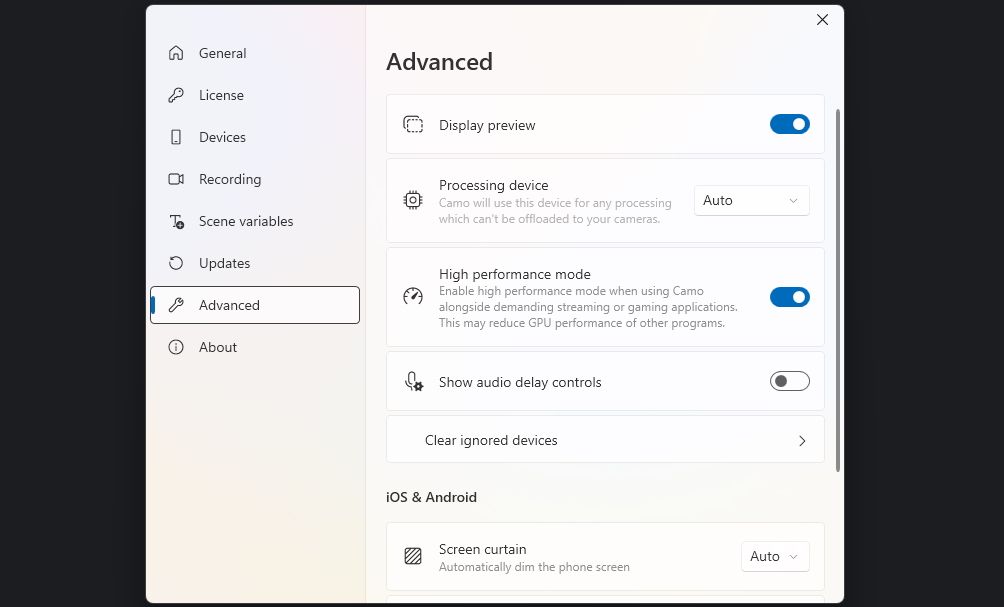
É fundamental garantir um ambiente de iluminação ideal quando se utiliza o HiHello. Para tal, posicione-se perto de uma janela ou de um candeeiro de secretária que proporcione uma iluminação lisonjeira e uniformemente distribuída. Além disso, os utilizadores com a versão Pro premium têm acesso a uma funcionalidade adicional que lhes permite ativar a lanterna do iPhone durante a videochamada, activando a opção “Flash”.
⭐ Utilizar o modo 60 FPS: Para uma transmissão mais suave da webcam, procure a definição Resolução & taxa de fotogramas em Definições da câmara, no painel esquerdo, e defina-a para 60 FPS . 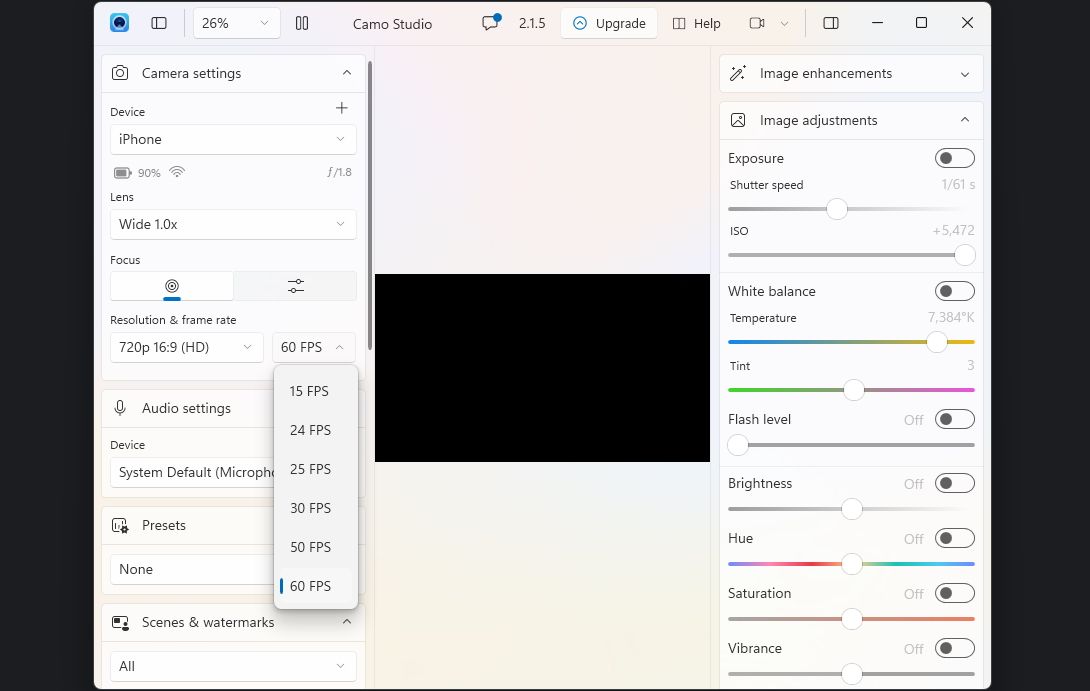
Para manter a operação contínua do aplicativo Camo no seu iPhone enquanto utiliza a webcam do dispositivo, é importante garantir que o aplicativo Camo permaneça ativamente aberto e operacional. Ao fechar a aplicação Camo, qualquer transmissão de fluxo de vídeo da Webcam será imediatamente interrompida até ser reaberta. Assim, para aceder à funcionalidade ininterrupta da aplicação Camo juntamente com as capacidades de webcam associadas, é essencial manter uma presença constante da aplicação Camo no ecrã do iPhone durante o tempo que desejar.
O Camo não é a única opção para utilizar o iPhone como webcam do computador. Por exemplo, o EpocCam é uma excelente alternativa se pretender algo semelhante ao Camo. E se isso não se adequar às suas necessidades, considere utilizar o iVCam ou o DroidCam OBS (um plugin para o OBS Studio).
Porquê limitar-se a filmagens de qualidade inferior e pixelizadas quando já possui um dispositivo de topo que serve de câmara Web? As capacidades do iPhone vão para além das funções de telefone, oferecendo uma imagem nítida e de alta resolução para aplicações como o Google Meet, OBS, Zoom e outras.
O EpocCam e o iVCam fornecem capacidades fundamentais comparáveis; no entanto, o Camo distingue-se pela sua interface de utilizador refinada e pela gama alargada de configurações de câmara. Consequentemente, os utilizadores podem ficar satisfeitos com a sua experiência quando testarem a edição complementar.